Minecraft và Hamachi là hai cái tên rất đỗi thân quen với người sử dụng PC, Laptop hoặc điện thoại thông minh nói chung. Một là trò chơi siêu kinh điển, một là phương tiện có công dụng tạo ra mạng LAN ảo qua Internet vẫn thường dùng để chơi nhiều tựa game khác nhau. Vì thế, trong bài viết này chúng tôi sẽ hướng dẫn sử dụng Hamachi để tạo ra thế giới độc lập cho mọi người và bạn bè trong game Minecraft.
Đôi nét về Hamachi Minecraft
Hamachi là một hệ thống mạng ảo có chức năng mô phỏng các đường truyền mạng giữa nhiều máy vi tính hoặc điện thoại thông minh thông qua Internet. Đặc biệt, nó được thiết lập cho nhiều hệ điều hành như: Mac OS, Windows, Android, iOS. Trên thực tế, phần mềm Hamachi sẽ thực hiện định vị các thiết bị bằng server dưới giao thức peer-to-peer (P2P) và đem lại cho người sử dụng nhiều chức năng cần thiết là:
- Truy cập vào máy vi tính ở nhà một cách dễ dàng từ địa điểm khác.
- Thiết lập máy chủ VPN của riêng mình để trải nghiệm game Minecraft.
- Thiết lập không gian riêng tư cho bạn hoặc bạn bè của bạn bằng cách tạo LogMeIn Hamachi.
- Chia sẻ file nhanh chóng và an toàn.
Hướng dẫn sử dụng Hamachi Minecraft đơn giản nhất hiện tại
Dùng Hamachi chơi Minecraft trong trường hợp là người tạo phòng
Để sử dụng Hamachi chơi Minecraft trong trường hợp là người tạo phòng bạn cần thực hiện đầy đủ các thao tác dưới đây:
- Bước 1: Tải và cài đặt phần mềm Hamachi. Sau đó mở phần mềm lên và bấm vào biểu tượng Power để kích hoạt phần mềm ngay.
- Bước 2: Đến đây phần mềm Hamachi sẽ quét và nhận diện máy đang truy cập, đồng thời lập tức xuất hiện các tuỳ chọn. Lúc này nhiệm vụ của bạn là đăng nhập vào tài khoản có sẵn hoặc tạo tài khoản để có thể thực hiện đăng nhập. Kế tiếp là bấm vào Create a new network.
- Bước 3: Điền chính xác mọi thông tin vào cửa sổ hiển thị như hình dưới đây:
- Bước 4: Tiến hành đăng nhập vào trò chơi Minecraft khi đã tạo mạng thành công. Sau đó lựa chọn chế độ Singleplayer.
- Bước 5: Ở bước này bấm vào Create New World để tạo thế giới mới.
- Bước 6: Tiến hành đặt tên cho thế giới mới, đồng thời nhấp vào Game Mode để lựa chọn chế độ chơi. Kế tiếp bấm vào Create New World để khởi tạo.
- Bước 7: Tại mục Game Menu bấm vào Open to LAN, sau đó bấm vào Start LAN World để thông báo mạng này tới nhiều người chơi game khác.
Lúc này trên màn hình sẽ hiển thị dòng chữ “Local game hosted on port XXXX” với XXXX là tần số, tên mạng LAN để tham gia game Minecraft.
- Bước 8: Tại đây trở lại giao diện LogMeIn Hamachi, bạn bấm chuột phải vào dải IP và chọn Copy IPv4 address.
- Bước 9: Ở bước này bạn chỉ việc gửi dãy số XXXX và IP cho nhiều người khác là đã có thể tham gia trò chơi cùng với nhau.
Xem thêm: Top 7 quái vật trong Minecraft có thể bạn chưa biết
Dùng Hamachi chơi Minecraft trong trường hợp là người được mời
Để dùng Hamachi chơi Minecraft trong trường hợp là người được mời bạn làm theo các bước sau:
- Bước 1: Bạn truy cập vào trang chủ của game Minecraft và chọn Multiplayer sau khi đã nhận được mã local game và IP mạng LAN của Hamachi từ bạn bè của mình.
- Bước 2: Đến đây sẽ có 2 sự lựa chọn là Add Server (kết nối với máy trủ toàn cầu) và Direct Connect (kết nối trực tiếp). Theo đó, bạn có thể chọn Add Server để theo dõi nhiều người chơi khác xây dựng thế giới của họ. Mặt khác, trong bài viết này chúng tôi sẽ chọn Kết nối trực tiếp để nhập Server Address theo cú pháp sau: “IP mạng LAN:local game”.
- Bước 3: Đến đây chỉ việc ngồi chờ kết nối khép lại là bạn đã có thể bắt đầu trải nghiệm Minecraft cùng bạn bè, người thân, đồng nghiệp hoặc những người chơi khác.
Nhìn nhận một cách tổng thể thì việc sử dụng Hamachi chơi Minecraft trong trường hợp là người được mời không khó để thực hiện. Đồng thời, bạn lại không mất nhiều thời gian để tiếp nhận kết nối và tham gia game với nhiều người cùng chơi.
Lời kết
Thông qua bài viết ngày hôm nay chúng tôi đã hướng dẫn chi tiết và đầy đủ cách sử dụng Hamachi Minecraft dễ dàng nhất. Hy vọng rằng bạn sẽ áp dụng thật sự thành công để từ đây mở ra một không gian giải trí đáng mơ ước trong game Minecraft cho chính mình, bạn bè, người thân hoặc đồng nghiệp nha!
Xem thêm: Hướng dẫn các bước tải Mod Minecraft về máy tính
Chào mừng bạn đến với PRAIM, - nền tảng thông tin, hướng dẫn và kiến thức toàn diện hàng đầu! Chúng tôi cam kết mang đến cho bạn một trải nghiệm sâu sắc và tuyệt vời về kiến thức và cuộc sống. Với Praim, bạn sẽ luôn được cập nhật với những xu hướng, tin tức và kiến thức mới nhất.

/fptshop.com.vn/uploads/images/tin-tuc/154174/Originals/hamachi-minecraft-1.png)
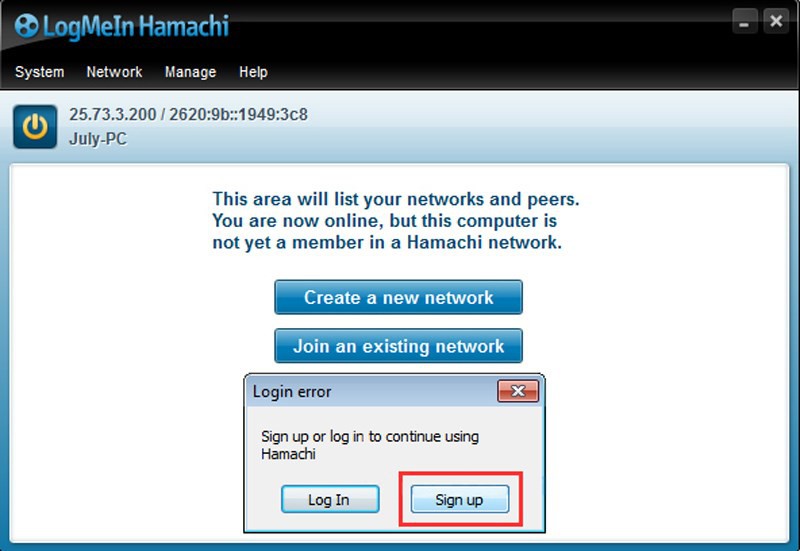
/fptshop.com.vn/uploads/images/tin-tuc/154174/Originals/hamachi-minecraft-3(1).jpg)
/fptshop.com.vn/uploads/images/tin-tuc/154174/Originals/hamachi-minecraft-4(1).jpg)
/fptshop.com.vn/uploads/images/tin-tuc/154174/Originals/hamachi-minecraft-6.jpg)
/fptshop.com.vn/uploads/images/tin-tuc/154174/Originals/hamachi-minecraft-7.jpg)
/fptshop.com.vn/uploads/images/tin-tuc/154174/Originals/hamachi-minecraft-7(1).jpg)
/fptshop.com.vn/uploads/images/tin-tuc/154174/Originals/hamachi-minecraft-8(1).jpg)
/fptshop.com.vn/uploads/images/tin-tuc/154174/Originals/hamachi-minecraft-9(1).jpg)
/fptshop.com.vn/uploads/images/tin-tuc/154174/Originals/hamachi-minecraft-10(1).jpg)







![[Bật mí] 9 phương pháp chơi lô dàn theo ngày tỷ lệ thắng 100](https://praim.edu.vn/wp-content/uploads/2024/05/cach-choi-lo-dan-hieu-qua.jpg)








